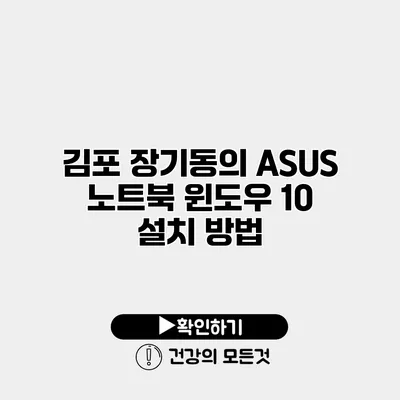ASUS 노트북에 윈도우 10 설치하는 법: 김포 장기동 가이드
새로 구입한 ASUS 노트북에 윈도우 10을 설치하는 과정은 복잡해 보일 수 있지만, 단계별로 따라가면 어렵지 않아요. 노트북 설치는 장기적인 사용을 결정짓는 중요한 과정이므로, 꼼꼼하게 확인해 보셔야 해요. 아래는 이 과정을 쉽게 따라할 수 있도록 설명해드릴게요.
✅ 치과 보험 서류를 쉽게 준비하는 팁을 확인해 보세요.
필요한 준비물
윈도우 10 설치를 위해서는 몇 가지 준비물이 필요해요. 이 준비물을 미리 챙겨두면 설치 과정이 매끄럽게 진행될 거예요. 주의 깊게 확인해 주세요.
하드웨어 준비물
- ASUS 노트북
- USB 메모리 (8GB 이상)
- 안정적인 전원 공급 (배터리가 충분한지 확인)
- 인터넷 연결 (필요시)
소프트웨어 준비물
- 윈도우 10 ISO 파일 (Microsoft 공식 웹사이트에서 다운로드 가능)
- Rufus(부트 가능한 USB를 만들기 위한 프로그램)
✅ ASUS 노트북에 최적화된 윈도우 설치 비법을 알아보세요.
윈도우 10 ISO 파일 다운로드
윈도우 10 ISO 파일을 다운로드하는 방법은 다음과 같아요.
- 로 이동하세요.
- “지금 도구 다운로드”를 클릭하세요.
- 다운로드한 파일을 실행하고, “미디어 생성 도구 사용”을 선택하세요.
- 설치할 버전을 선택 후, 언어와 아키텍처를 선택하고 다운로드하세요.
이 과정에서는 인터넷 연결이 필요하니, 미리 준비해두세요.
✅ ASUS 노트북에 윈도우 10을 쉽게 설치하는 방법을 배워보세요.
부트 가능한 USB 만들기
USB 메모리를 준비했다고 가정하고, 이제 Rufus를 이용해 부트 가능한 USB를 만드는 방법을 설명할게요.
Rufus 설치 및 실행
- 에서 최신 버전을 다운로드받으세요.
- 다운로드한 파일을 실행하세요.
USB 포맷 및 ISO 선택
- USB 메모리를 Rufus에 연결하세요.
- “디바이스”에서 USB 메모리를 선택하세요.
- “부트 선택”에서 다운로드한 윈도우 10 ISO 파일을 선택하세요.
- 파티션 방식은 “GPT”를 선택하고, 파일 시스템은 “FAT32″로 설정하세요.
- “시작” 버튼을 클릭하여 USB를 형성하세요. 수초 내에 부트 가능한 USB가 만들어질 거예요.
✅ 윈도우 설치 파일을 쉽게 다운로드하는 방법을 알아보세요.
윈도우 10 설치하기
이제 부트 가능한 USB가 준비되었으니, 노트북에 윈도우 10을 설치할 차례예요.
BIOS 설정
- ASUS 노트북을 켜고, 부팅 시 F2 키를 눌러 BIOS 설정 화면으로 들어가세요.
- “Boot” 메뉴로 이동한 후, 부트 순서를 USB가 우선되도록 조정하세요.
- 변경 사항을 저장하고 BIOS를 종료하세요.
윈도우 설치 과정
- USB를 연결한 상태로 노트북을 재부팅하세요.
- “Press any key to boot from USB” 메시지가 나타나면 키를 눌러 부팅하세요.
- 윈도우 설치 화면이 나타나면 언어, 시간 및 키보드 레이아웃을 선택 후 “다음”을 클릭하세요.
- “설치”를 클릭하고, 라이선스 동의 후 “사용자 지정”을 선택하세요.
- 하드 드라이브를 선택하고 포맷을 하거나 새로 만들고 설치 위치로 선택하세요.
설치 중 주의사항
- 설치가 진행되는 동안 컴퓨터가 여러 번 재부팅될 수 있어요.
- 설치 후에는 Microsoft 계정으로 로그인하거나 새 계정을 만들어 주세요.
✅ 아이피타임 공유기의 암호 초기화를 쉽게 배워보세요.
설치 완료 후 설정
윈도우 10 설치가 완료된 후, 몇 가지 기본 설정을 해주셔야 해요.
드라이버 설치
- ASUS 공식 웹사이트에서 필요한 드라이버를 다운로드하고 설치하세요.
- 특히 그래픽 드라이버와 네트워크 드라이버는 중요하니 주의 깊게 설치하세요.
필수 소프트웨어 설치
- 웹 브라우저, 오피스 프로그램, 보안 소프트웨어 등을 설치해 주세요.
업데이트 확인
- 시작 메뉴에서 “설정”을 열고 “업데이트 및 보안”으로 가세요.
- “업데이트 확인”을 클릭하여 최신 업데이트를 설치하세요.
설치 과정 요약
| 단계 | 설명 |
|---|---|
| 필요한 준비물 | USB, ISO 파일, Rufus 등 준비 |
| ISO 다운로드 | Microsoft 웹사이트에서 공식 다운로드 |
| USB 만들기 | Rufus를 이용해 부트 가능한 USB 생성 |
| BIOS 설정 | 부팅 순서 변경 후 저장 |
| 윈도우 설치 | 설치화면의 지시에 따라 설치 진행 |
| 설치 후 설정 | 드라이버 및 필수 소프트웨어 설치 |
결론
윈도우 10 설치는 처음 해보는 분들에게는 어려울 수 있지만, 올바른 단계와 준비물을 갖춘다면 순조롭게 진행할 수 있어요. 이 가이드를 따라하면 누구나 ASUS 노트북에 쉽고 간단하게 윈도우 10을 설치할 수 있어요.
이제 여러분도 주저하지 말고, 필요한 준비물을 마련한 후 설치를 시도해 보세요. 성공적으로 설치한 후, 새로운 노트북에서 많은 즐거움을 누리시길 바랍니다!
자주 묻는 질문 Q&A
Q1: ASUS 노트북에 윈도우 10 설치를 위해 어떤 준비물이 필요한가요?
A1: ASUS 노트북, 8GB 이상의 USB 메모리, 안정적인 전원 공급, 인터넷 연결이 필요해요.
Q2: 윈도우 10 ISO 파일은 어떻게 다운로드하나요?
A2: Microsoft 공식 웹사이트에 가서 “지금 도구 다운로드”를 클릭한 후,파일 실행 및 버전 선택 후 다운로드하면 됩니다.
Q3: 윈도우 10 설치 후 필요한 설정은 무엇인가요?
A3: 드라이버 설치, 필수 소프트웨어 설치, 최신 업데이트 확인이 필요해요.